Kaip pridėti valdymo skydą į „Windows 10“ meniu Pradėti
„Microsoft“ "Windows 10 Herojus / / March 17, 2021
Paskutinį kartą atnaujinta

Valdymo skydas yra „Windows 10“ sritis, prie kurios žmonėms paprastai tenka prieiti gana dažnai. Jį naudojate norėdami nustatyti daugumą aparatinės ir programinės įrangos savo sistemoje. Bet norint pasiekti klasikinį valdymo skydą reikia atlikti kelis veiksmus ir jų rasti nėra labai patogu.
Laimei, yra keli būdai, kaip galite pridėti valdymo skydą „Windows 10“ meniu Pradėti. Sužinosite keletą metodų ir galėsite pasirinkti tą, kurį norite, atsižvelgdami į tai, kur norite prisegti valdymo skydą.
Prispauskite valdymo skydelį, kad pradėtumėte
Problema, kurią daugelis žmonių pastebėjo naujausioje „Windows 10“ versijoje, yra ta, kai spustelėsite Pradžios meniu, jūs nebematote Kontrolės skydelis išvardyti bet kur ten.
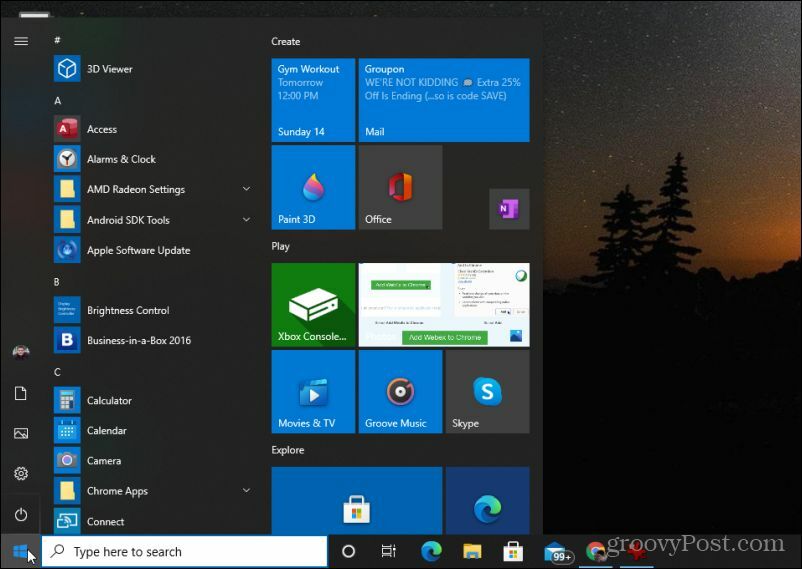
Nebijokite, tai iš tikrųjų yra labai greitas sprendimas.
1. Pasirinkite meniu Pradėti mygtuką arba paspauskite „Windows“ klavišą ir tipas:Kontrolės skydelis. Čia pamatysite „Control Panel“ programą.
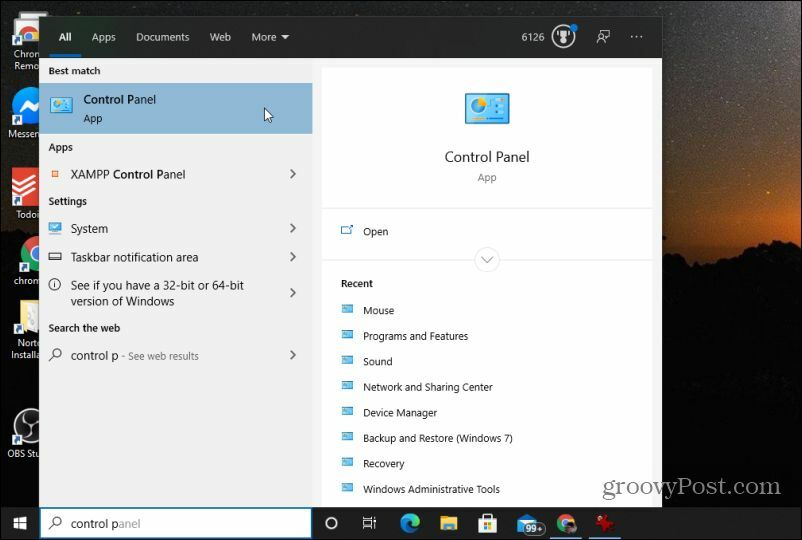
2. Dešiniuoju pelės mygtuku spustelėkite „Control Panel“ programą ir pasirinkite Prisegti prie pradžios.
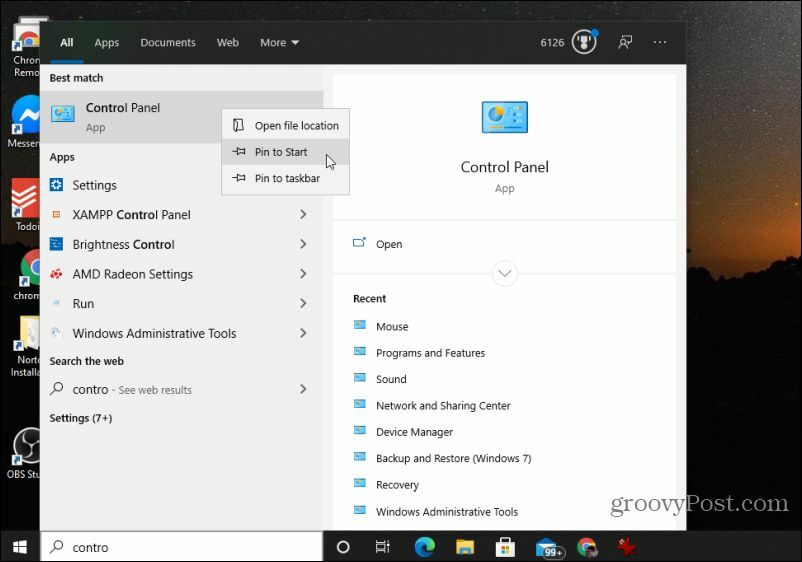
Dabar, kai kitą kartą pasirinksite meniu Pradėti, dešinėje pusėje pamatysite langelį Valdymo skydas.
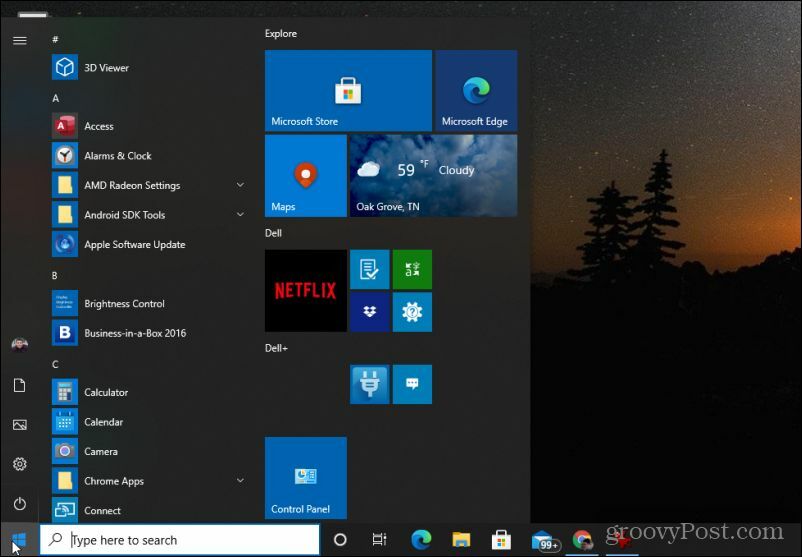
Norint greitai pasiekti Valdymo skydą, tereikia dviejų pelės paspaudimų.
Pridėti valdymo skydą kairiajame meniu Pradėti (rūšiavimas)
Vienas iš labiausiai erzinančių „Windows 10“ naujiniai yra tai, kad nebegalite pasiekti lango „Užduočių juosta ir meniu Pradėti ypatybės“, kad pridėtumėte Valdymo skydą kairiajame meniu Pradėti. Pastebėsite, kad dabar, kai dešiniuoju pelės mygtuku spustelėkite užduočių juostą, nėra Savybės variantą.
Kairįjį meniu galite pritaikyti dešiniuoju pelės mygtuku spustelėdami užduočių juostą ir pasirinkdami Užduočių juostos nustatymai. Užduočių juostos nustatymų lange pasirinkite Pradėti iš kairio meniu.
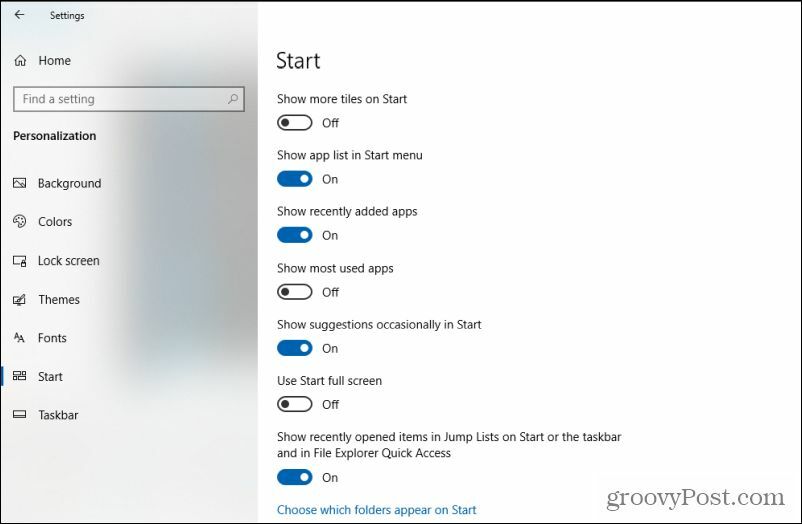
Norėdami tinkinti kairiajame meniu Pradėti rodomus elementus, pasirinkite Pasirinkite, kurie aplankai rodomi „Start“ šio sąrašo pabaigoje. Tai atidarys naują meniu.
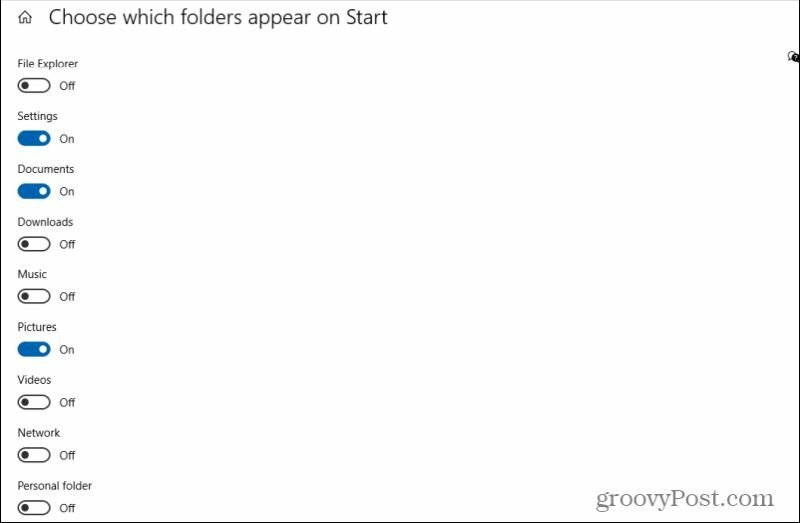
Šiame sąraše yra visi dalykai, kuriuos galima įtraukti į kairįjį meniu Pradėti. Kaip matote, šis sąrašas dabar yra gana ribotas ir jame nėra valdymo skydo.
Tačiau yra sprendimas, kurį galite naudoti, kad vis tiek galėtumėte greitai pasiekti valdymo skydą kairiajame meniu. Pakeiskite perjungiklį į Asmeninis aplankas į Įjungta.
Dabar, kai pasirinksite meniu Pradėti, pamatysite, kad yra nuoroda į jūsų Asmeninis aplankas.
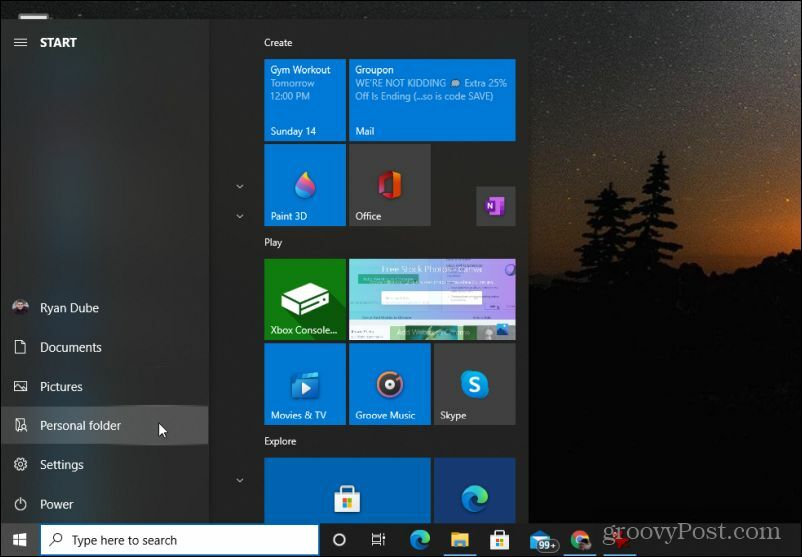
Kaip tai padeda? Na, dabar viskas, ką jums reikia padaryti, tai pridėti nuorodą į valdymo skydą asmeniniame aplanke.
Pasirinkite Asmeninis aplankas. Šiame aplanke dešiniuoju pelės mygtuku spustelėkite ir pasirinkite Nauja, tada pasirinkite Trumpesnis kelias.
Tipas:% windir% / System32 / control.exe į kelio lauką ir pasirinkite Kitas.
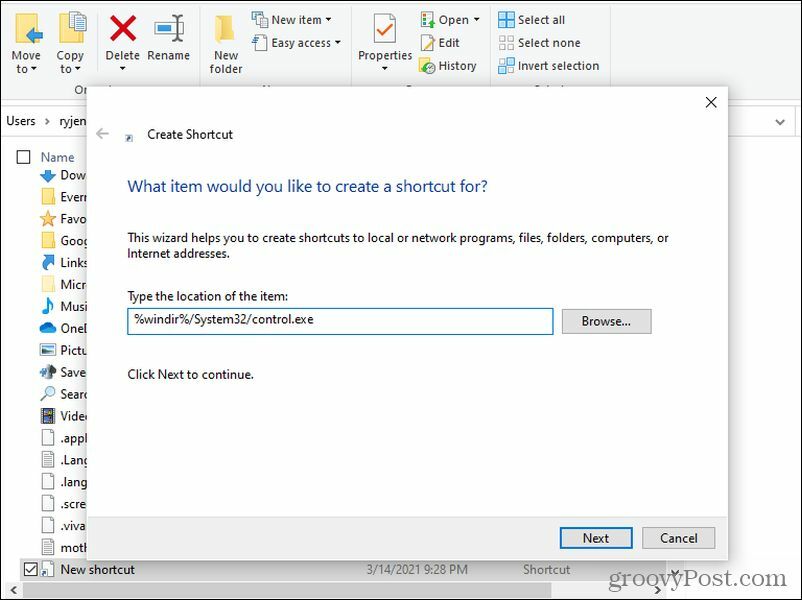
Laikyk control.exe kaip nuorodos pavadinim ± ir pasirinkite Baigti.
Dabar, kai pasirinksite Asmeninis aplankas meniu Pradėti galite tiesiog pasirinkti control.exe norėdami atidaryti Valdymo skydą.
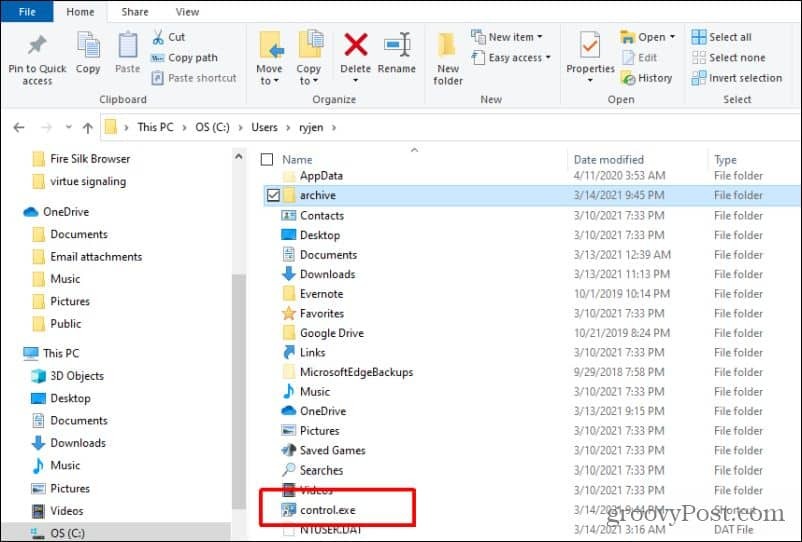
Tai nėra tobula, bet bent jau vis tiek leidžia greitai pasiekti valdymo skydą kairiajame meniu Pradėti.
Dešiniuoju pelės mygtuku spustelėkite Pridėti valdymo skydą prie darbalaukio
Kitas naudingas triukas yra prieigos prie valdymo skydo pridėjimas tiesiai į darbalaukio meniu dešiniuoju pelės mygtuku. Tai nėra tiksliai meniu „Pradėti“, tačiau tai greitas būdas pasiekti valdymo skydą vos keliais paspaudimais.
Prieš atlikdami šį pakeitimą, dešiniuoju pelės klavišu spustelėję bet kurią darbalaukio vietą, pamatysite, kad valdymo skydo nėra.
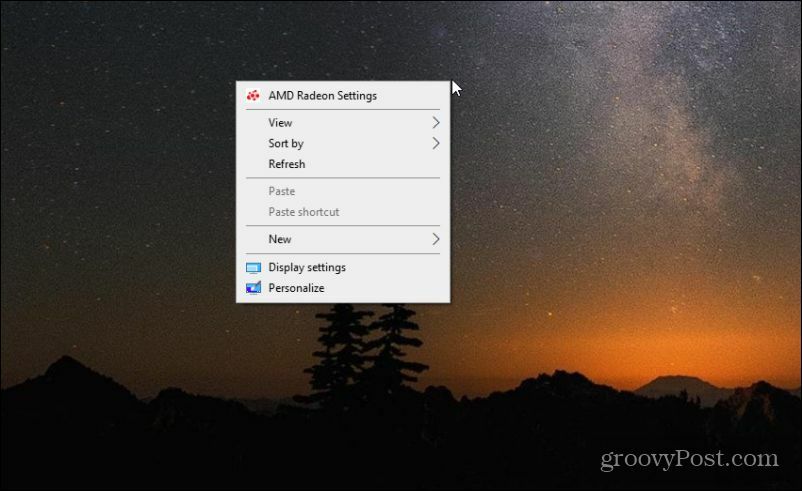
Bet jūs galite jį pridėti pridėdami paprastą pakeitimą į registrą.
1. Pasirinkite meniu Pradėti. Įveskite „Regedit“ ir pasirinkite „Registry Editor“ programa.
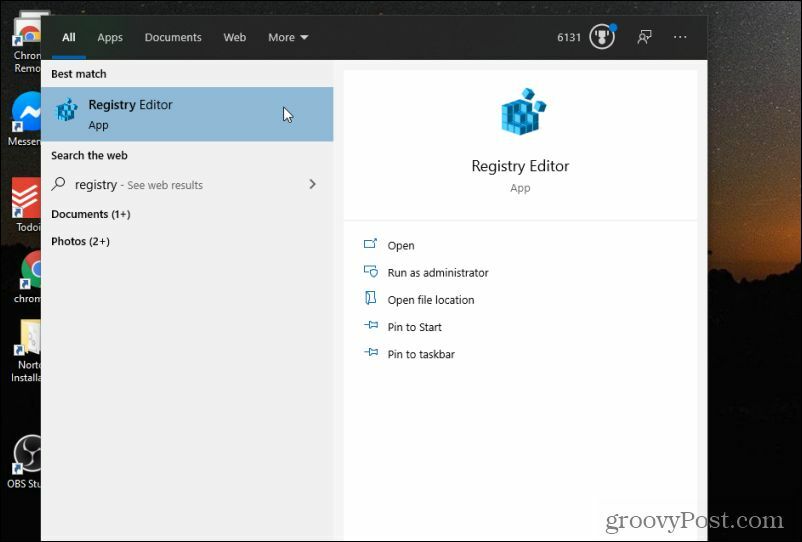
2. Pasirinkite Taip kad leistumėte leidimus redaguoti jūsų sistemą.
3. Registro rengyklėje eikite į HKEY_CLASSES_ROOT \ Directory \ Background \ shell.
4. Dešiniuoju pelės mygtuku spustelėkite Kriauklė elementą ir pasirinkite Naujair pasirinkite Raktas.
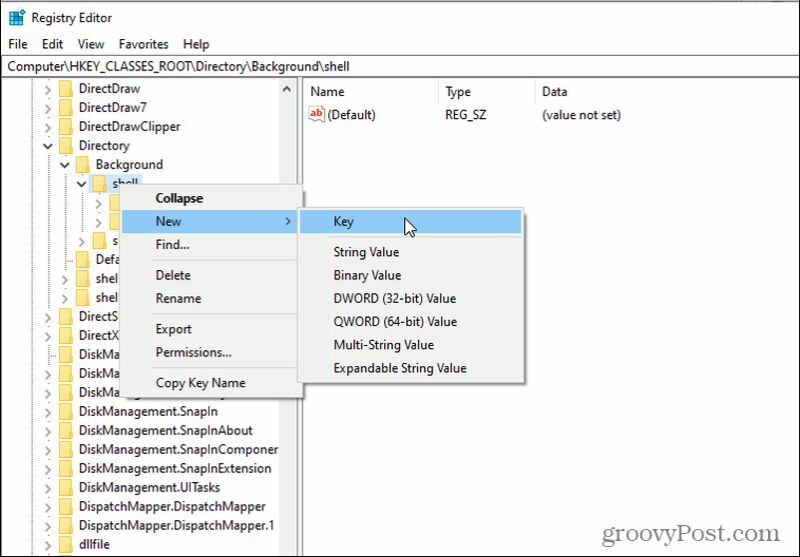
5. Pavadinkite naują raktą Kontrolės skydelis. Dešiniuoju pelės mygtuku spustelėkite šį naują aplanką ir pasirinkite Nauja ir tada Raktas. Pavadinkite šį naują raktą komandą.
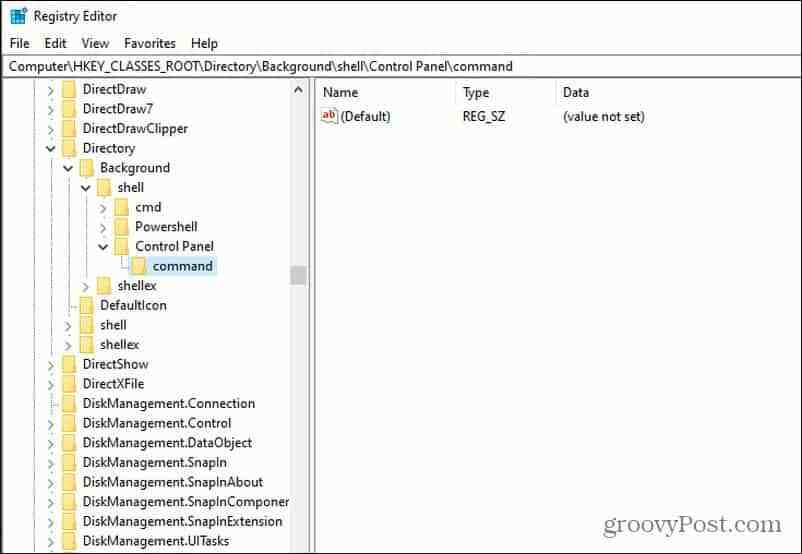
6. Dukart spustelėkite Numatytas dešiniame skydelyje ir įveskite į lauką Vertė: „rundll32.exe shell32.dll“, „Control_RunDLL“
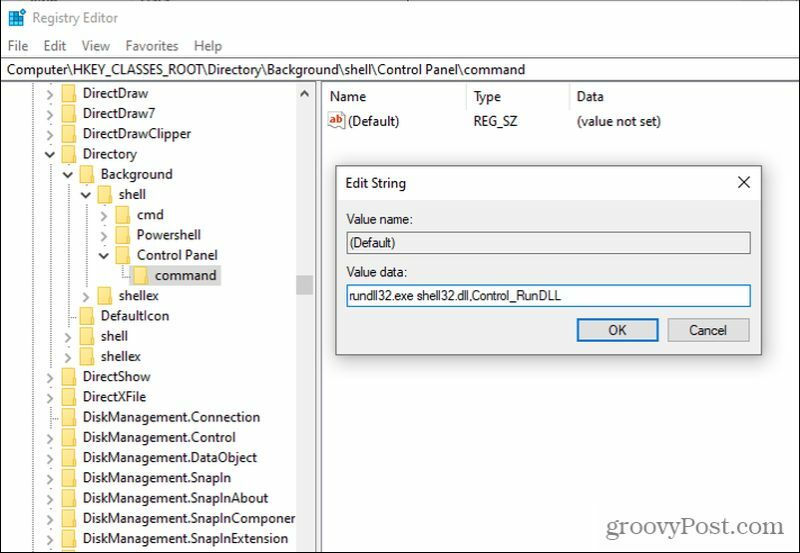
7. Pasirinkite Gerai kai baigsi.
Pakeitimai įsigalios nedelsiant. Dabar dešiniuoju pelės mygtuku spustelėję bet kurioje darbalaukio vietoje pamatysite, kad yra nuoroda į valdymo skydą.
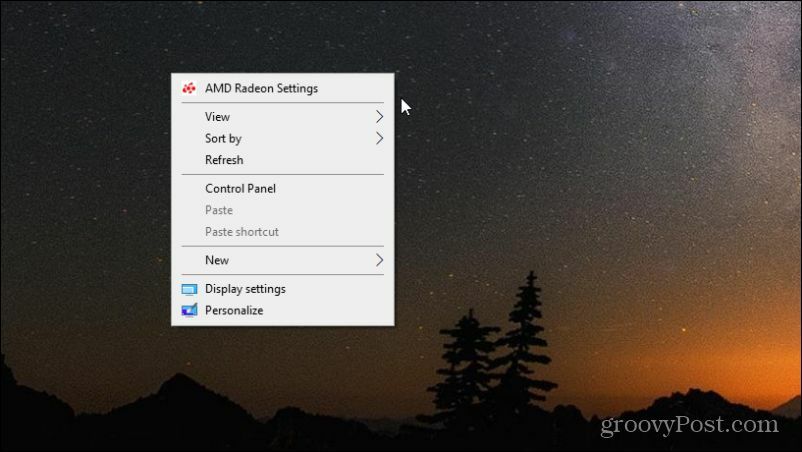
Dėl to labai patogu patekti į Valdymo skydą, net nereikia atidaryti meniu Pradėti. Jums net nereikia sumažinti savo langų, tiesiog perkelkite juos tiek, kad pamatytumėte bet kurią darbalaukio dalį. Dešiniuoju pelės mygtuku spustelėkite ir pasirinkite Kontrolės skydelis jį atidaryti.
Prieiga prie valdymo skydo
Gaila, kad „Microsoft“ pašalino daugybę naudingų ir greitų būdų eikite į Valdymo skydą, palyginti su panašiomis „Windows“ versijomis „Windows 8“, Windows 7ir net „Windows XP“. Tačiau naudodamiesi aukščiau aprašytais patarimais galite sukurti bent keletą greitos prieigos sprendimų, kad galėtumėte kuo greičiau atidaryti Valdymo skydą, kai tik to reikia.
Kaip išvalyti „Google Chrome“ talpyklą, slapukus ir naršymo istoriją
„Chrome“ puikiai saugo jūsų naršymo istoriją, talpyklą ir slapukus, kad optimizuotų jūsų naršyklės našumą internete. Jos kaip ...
Kainų suderinimas parduotuvėje: kaip gauti kainas internete, kai apsiperkate parduotuvėje
Pirkimas parduotuvėje nereiškia, kad turite mokėti didesnes kainas. Dėl kainų atitikimo garantijų galite gauti nuolaidas internetu apsipirkdami ...
Kaip padovanoti „Disney Plus“ prenumeratą naudojant skaitmeninę dovanų kortelę
Jei mėgavotės „Disney Plus“ ir norite juo pasidalinti su kitais, štai kaip nusipirkti „Disney + Dovanų“ prenumeratą ...
„Dokumentų„ Google “dokumentuose, skaičiuoklėse ir skaidrėse bendrinimo vadovas
Galite lengvai bendradarbiauti su „Google“ internetinėmis programomis. Čia yra jūsų bendrinimo „Google“ dokumentuose, Skaičiuoklėse ir Skaidrėse vadovas su leidimais ...



